'외부 연락처'에 LINE 사용자를 추가할 수 있습니다.
단, 관리자가 LINE 사용자와 대화를 허용한 구성원만 가능합니다.
LINE 사용자가 보게될 LINE 상의 내 프로필에는 사내 주소록에 등록되어 있는 사진과 이름이 표시되고, 상태 메시지에는 회사명이 노출됩니다. 회사명으로 표시되는 상태 메시지는 임의로 변경할 수 없습니다.
LINE 사용자 추가
LINE 사용자를 '외부 연락처'에 추가하기 위해서는 먼저 내가 LINE 사용자의 친구로 추가되어야 합니다.
LINE 사용자는 내가 전달한 초대 링크 또는 QR 코드로 나를 친구로 추가하거나, LINE에서 나의 메시지 ID를 검색해 친구로 추가할 수 있습니다.
모바일
- '주소록'을 탭합니다.
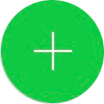 아이콘을 탭합니다.
아이콘을 탭합니다.- '외부 연락처 추가'를 탭합니다.
- 'LINE 사용자'를 탭합니다.
- LINE 사용자에게 QR 코드 또는 명함 이미지를 공유해 나를 친구로 추가하게 합니다.
- QR 코드: 초대 링크가 담긴 QR 코드를 이미지로 저장하거나 공유할 수 있습니다.
- 명함 이미지: 이름, 회사, 전화번호, 이메일 등 내 정보가 담긴 명함 이미지를 저장하거나 공유할 수 있습니다.
- LINE 사용자가 나를 친구로 추가하면, 네이버웍스에 LINE 사용자와의 메시지방이 생성됩니다. 메시지방에서 'LINE 대화 상대 추가'를 탭해 고객/거래처에 연락처로 추가합니다.
PC웹
- 상단의
 아이콘을 클릭합니다.
아이콘을 클릭합니다. - '새로 만들기'를 클릭합니다.
- '외부 대화상대'를 클릭합니다.
- 메일, QR 코드 또는 초대 URL을 LINE 사용자에게 공유하여 나를 친구로 추가하게 합니다.
- 메일로 초대하기: 초대 링크가 담긴 메일을 발송할 수 있습니다.
- 내 QR 코드 저장하기: 초대 링크가 담긴 QR 코드의 이미지를 저장합니다.
- 초대 URL 복사하기: 초대 링크를 복사합니다.
- LINE 사용자가 나를 친구로 추가하면, 네이버웍스에 LINE 사용자와의 메시지방이 생성됩니다. 메시지방에서 'LINE 대화 상대 추가하기'를 클릭해 고객/거래처에 연락처로 추가합니다.
LINE 사용자 연락처 확인
추가한 LINE 사용자는 주소록의 '외부 연락처'에서 확인할 수 있습니다.
LINE 사용자는 목록에 ![]() 아이콘이 표시됩니다.
아이콘이 표시됩니다.
모바일
- '주소록'을 탭합니다.
 아이콘을 탭합니다.
아이콘을 탭합니다.- '외부'를 탭해서 추가한 LINE 사용자 목록을 확인할 수 있습니다.
- 이름을 탭하면 연락처 상세 정보를 확인할 수 있습니다.
PC웹
- 상단의
 아이콘을 클릭합니다.
아이콘을 클릭합니다. - 왼쪽 상단 메뉴에서 '외부'를 클릭하여 LINE 사용자 목록을 확인할 수 있습니다.
- 연락처를 클릭하여 연락처 상세 정보를 확인합니다.
메시지의 메시지 목록에서도 LINE 대화 상대를 확인할 수 있습니다.
LINE 사용자 연락처 편집
LINE 사용자를 고객/거래처에 추가하면 LINE 사용자의 이름이 연락처 이름과 닉네임에 자동으로 추가 됩니다.
이름, 전화번호, 이메일주소, 기타 추가 정보를 편집할 수 있지만, 프로필 사진과 닉네임은 LINE 사용자의 정보와 동기화되므로 편집할 수 없습니다.
LINE 사용자는 별명을 등록하는 사람도 많기 때문에 이름 정보를 편집하면 연락처를 판별하는 데 도움이 됩니다.
내가 추가한 LINE 사용자는 주소록의 '외부 연락처'에 저장되므로, '외부' 뿐만 아니라 '외부 연락처' 탭의 전체 연락처에서도 확인이 가능합니다. 업무에 필요한 연락처인 경우, LINE 사용자 연락처도 쉽게 회사 구성원들과 공유할 수 있습니다.
모바일
- '주소록'을 탭합니다.
 아이콘을 탭합니다.
아이콘을 탭합니다.- '외부'를 탭합니다.
- 편집할 LINE 사용자를 탭합니다.
 아이콘을 탭합니다.
아이콘을 탭합니다.- '수정'을 탭합니다.
- 연락처 정보를 입력하고 '저장'을 탭해 연락처 정보를 저장합니다.
PC웹
- 상단의
 아이콘을 클릭합니다.
아이콘을 클릭합니다. - 왼쪽 메뉴에서 '외부'를 클릭합니다.
- 편집할 LINE 사용자를 클릭합니다.
- 오른쪽의 연락처 상세보기에서
 아이콘을 클릭합니다.
아이콘을 클릭합니다. - '수정'을 클릭하여 LINE 사용자 연락처를 수정합니다.
- '저장'을 클릭합니다.
LINE 사용자 연락처 삭제
추가한 LINE 사용자 연락처를 삭제할 수 있습니다. LINE 사용자 연락처를 삭제하면 메시지는 주고 받을 수 있으나, '외부 연락처'에서 삭제됩니다.
단, LINE 사용자의 연락처는 본인이 등록한 연락처일 경우에만 삭제할 수 있습니다.
모바일
- '주소록'을 탭합니다.
 아이콘을 탭합니다.
아이콘을 탭합니다.- '외부'를 탭합니다.
- 삭제할 사용자를 탭합니다.
 아이콘을 탭합니다.
아이콘을 탭합니다.- '삭제'를 탭해 연락처를 삭제합니다.
PC웹
- 상단의
 아이콘을 클릭합니다.
아이콘을 클릭합니다. - 왼쪽 메뉴에서 '외부'를 클릭합니다.
- 삭제할 연락처를 클릭합니다.
- 오른쪽의 연락처 상세보기에서
 아이콘을 클릭합니다.
아이콘을 클릭합니다. - '삭제'를 클릭하여 연락처를 삭제합니다.
삭제된 연락처는 주소록 고객/거래처 휴지통에 보관됩니다.
삭제한 LINE 사용자 연락처 복원
삭제한 LINE 사용자 연락처는 고객/거래처 휴지통에서 복원할 수 있습니다.